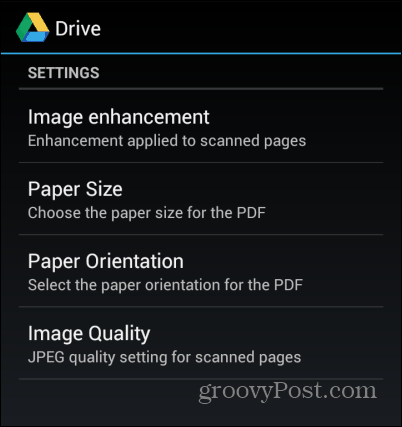Jak skenovat papírové dokumenty na Disk Google pomocí systému Android
Mobilní, Pohybliví Google Disk Google / / March 17, 2020
Nová aplikace pro Disk Google pro Android přichází s úžasnou novou funkcí. Umožňuje skenovat dokumenty na disk Google jako PDF a zahrnuje optické rozpoznávání znaků.
Chcete-li tuto novou funkci používat, budete potřebovat nejnovější aktualizace aplikace Disk Google, který také obsahuje nové rozhraní založené na kartě, podobné jako Chytré karty Google.
Umožňuje vám nejen „skenovat“ dokumenty, ale také je vyfotografovat a uložit jako soubor PDF na Disk Google. Ve skutečnosti používá technologii OCR (Optical Character Recognition) k rozpoznávání znaků a přeměňuje „skenování“ na dokumenty, které lze prohledávat.
Naskenujte papírový dokument na Disk Google
Spusťte na svém zařízení Android aplikaci Disk Google a v nabídce klepněte na tlačítko možností a poté v nabídce vyberte možnost „Přidat nový“.
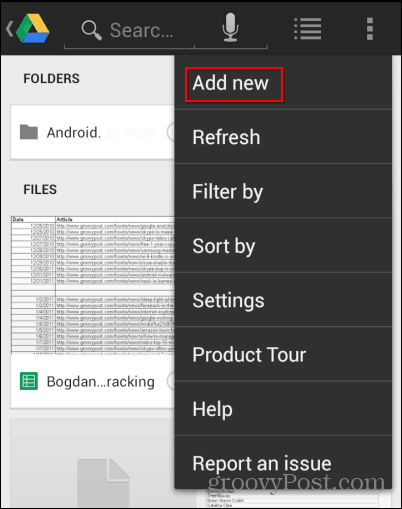
V zobrazené nabídce klepněte na Scan.
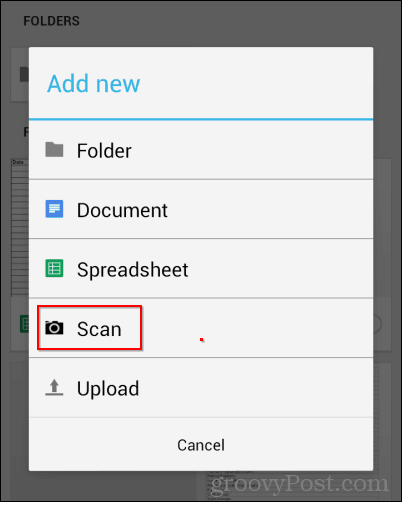
Nyní vyfotografujte svůj dokument, ale ujistěte se, že jste do něj vše vložili.
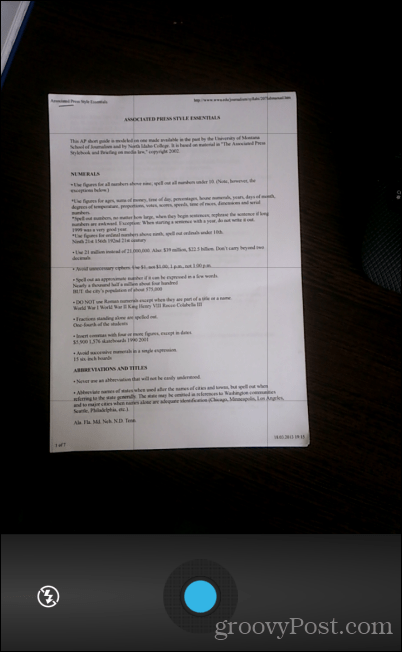
Po dokončení se dokument nahraje na váš Disk Google jako PDF. Bude jí dáno jméno jako scanned_date-time. To vám usnadní vyhledávání skenovaných dokumentů později.
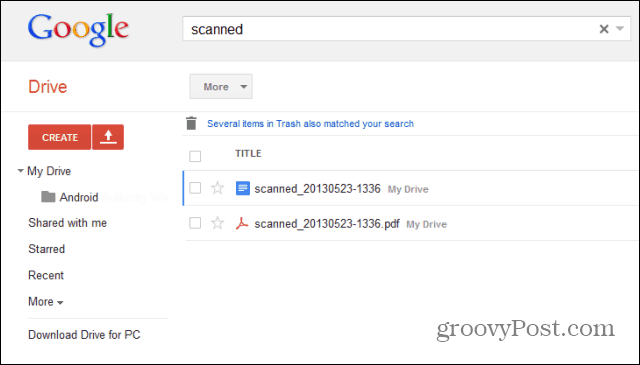
Když v prohlížeči PDF nemůžete hledat slovo uvnitř PDF, rozpoznávání znaků funguje. Zkuste hledat slovo uvnitř dokumentu pomocí funkce vyhledávání na Disku Google. Všimněte si, že je dokument nalezen.
Pokud mají naskenované dokumenty části, které jsou na nich nařezány v době, kdy se dostanou na Disk, zkontrolujte nastavení aplikace pro Android. Ujistěte se, že je kvalita obrazu nastavena na vysokou (což zajistí lepší rozpoznávání) a ujistěte se, že jste nastavili správnou velikost papíru.